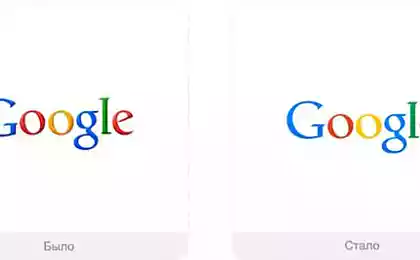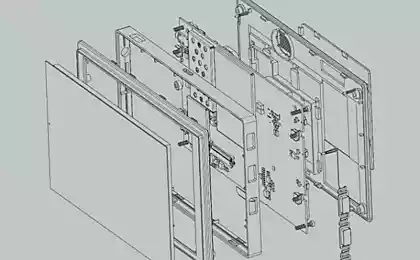707
88 Поради Photoshop

МиВеб-сайт Ми любимо дизайнерів, ми захоплюємо їх і хочемо допомогти їм. І з тих пір, як ви не будете любити себе, в цьому пості ми зібрали найбільш корисні техніки роботи з фотошопом, які заощаджують багато часу і зусиль. Ось ми йдемо.
Преса. Зареєструватисяприховати панель інструментів і палітра, поєднання Шифт+Таб Тільки приховує палітри. Shift + натисніть Синя верхня смуга на панелі інструментів або на палітра перейде їх на бічну межі вікна. Натиснути на верхній блакитний бар в будь-якому вікні палітри. Double-click на сірому фоні відкриє діалогове вікно, щоб відкрити файл, іShift + подвійний клацання Відкрийте браузер Adobe Bridge. Набрид сірого фону навколо зображення? Візьміть інструмент. Фарба Bucket Tool (Bucket), тримати його. Shift + натисніть Замініть будь-який колір, який ви обираєте в якості основного кольору. Щоб вибрати всі шари, натисніть Alt+Ctrl+Aй Caps Lock. Зміна курсора на прозорий хрест. Натисніть клавішу.Ф.Ви зможете вибрати з трьох різних режимів екрана, які зроблять робочий простір більшим. Щоб намалювати пряму лінію пензлем або олівцем, зробіть натиснути на точку старту, потім щіпкою. Shift + натисніть в кінцевій точці. Клапани Ктрл? ввімкніть будь-який інструментМовний інструмент (Мове) при цьому тримати його. Ctrl+Alt+click Створіть копію зображення і перемістіть його як миша переміщається. Преси Космічний простір Це перетворить будь-який інструмент вРучний інструмент (Хід) при цьому тримати його. Ctrl+Space+клацання збільшення масштабу зображення іAlt+space+click- зменшити його. Пуш. Ктрл? ідо +абодоВи зміните масштаб зображення у відсотках. Використання Інструмент для Eyedropper (Піпетка) пресовано Зареєструватися Дозволяє приймати зразок для фонового кольору. Інструмент. Фармацевтичний інструмент (Line) - зробити лінію і потім щіпкою Зареєструватися Створіть ще одну лінію з кінця першого, щоб визначити кут між ними. Використовуйте комбінації. Ctrl+Alt+Z іCtrl+Shift+Z Для скасування і повернення ряду дій. Alt+Backspace іCtrl+Backspace затопить зображення з кольором переднього і фону, відповідно. Shift + Резервне поле буде викликати діалогове вікно, щоб заповнити зображення. Alt+Shift+Backspace іCtrl+Shift+Backspace затопить зображення з кольором передпліччя і фону відповідно, але залишаючи прозорі місця прозорими. Якщо у вас щіпка. Зареєструватися і принести про вільну трансформацію Ctrl+TПеретворення відбувається над копіюванням об'єкта. Ctrl+Shift+T Повторюємо всі останні трансформації. Розмір полотна може бути легко збільшений за допомогою інструменту Crop Інструмент- розтягувати її за межами полотна і натиснути Проксимусй Ctrl+J створить копію поточного шару. Ctrl+Shift+E Він буде об'єднати всі видимі шари в одну. Ctrl+Shift+Alt+E буде об'єднати копію видимих шарів в один новий шар. При використанні Marquee Інструмент (Виключення) Squeeze ЗареєструватисяЩоб зробити стартову точку центру виділеної площі. Використовуйте гарячі ключі. Ctrl+D прибрати виділення, іCtrl+Shift+D відновленняй При створенні висвітлення інструментів Marquee ІнструментЗареєструватися Космічний простірщоб перемістити розряд, і дайте продовжувати виділяти. Новини Шиф ідо +абодоЗміна режиму шарування до нормального, розчинення, багатошаровий, екран, накладка Якщо обраний інструмент Кисть. або будь-який інший, прозорість шару може бути змінена, натиснувши відповідну кількість на клавіатурі: коли ви натиснете одну цифру, наприклад, 4, прозорість буде 40%. Щоб встановити більш точний відсоток прозорості, натисніть 7, потім 2, а результат - 72% прозорості. Щоб приховати всі інші шари, крім поточного, щіпка Зареєструватися І натисніть на іконку очей поруч з іконкою шару на палітрі шару. Колірний зразок можна приймати не тільки з зображення в Photoshop, але і поза програмою. Зменшити вікно Photoshop так що ви можете бачити зображення, яке ви хочете визначити колір, взяти інструмент. Інструмент для Eyedropper (Піпетка), натисніть всередину фотошопу і зайдіть його за вікном. Підберіть шар, щічте його. Зареєструватися і натисніть на межі між верхнього і поточного шару, щоб створити Затискна маскаТак верхній шар буде видно в нижній шар, а нижній замінює маску. Холдинг. ЗареєструватисяНатисніть кнопку, щоб створити новий шар "Створити новий шар" на палітрі шарів, щоб є діалогове вікно з налаштуваннями для нового шару. Виберіть шар і утримуйте його вниз. ЗареєструватисяКлацніть на сміття можна на палітрі шарів, а шар буде видалений без сумніву. Файл > Автоматит > Контакт лист IIЦя команда створить для кожного файлу, який в даний час відкрився в Photoshop, в окремому документі в рядку і підпишіть їх. Інструмент. Мовний інструмент У налаштуваннях доступна опція автоізоляції шаруАвто Виберіть шарв залежності від місця розташування кліка. Робота з інструментом Мовний інструментПреса Alt+Shift+Click з правою кнопкою миші на різних об'єктах зображень, розташованих на різних шарах - це дозволить вам виділити всі ці шари. Робота з сітку. сіткаВитягніть верхній лівий кут, де розташовані ваги для Сітка, і відлік для них буде на місці, де ви ви випускаєте ключ миші. подвійне клацання в верхньому куті буде скидати посилання на його оригінальну позицію. Створення шляху з інструментом Пен-інструментолВи можете приховати / показати його знову з комбінацією. Ctrl+Shift+Hй Гарячі клавіші для каналів RGB, CMYK, Індексований колір:
Ctrl+"~" = RGB
Ctrl+1 = червоний
Ctrl+2 = зелений
Ctrl+3 = синій
Ctrl+4 = інший шлях
Ctrl+9 = інший шлях
Ctrl+"~" = CMYK
Ctrl+1 = світло-зелений
Ctrl+2 = рожевий червоний
Ctrl+3 = жовтий
Ctrl+4 = чорний
Ctrl+5 = інший шлях
Ctrl+9 = інший шлях
Ctrl+1 = Індексований
Ctrl+2 = інший шлях
Ctrl+9 = інший шлях Ктрл?Ви можете використовувати палітру. Навігатор розтягувати червоний прямокутник, тим самим обшиваючи зображення. Зареєструватися Зареєструватися І натисніть на будь-який крок у розповіді, і що крок копіюється. Преса. Зареєструватися І витягніть один крок від однієї дії на інший, і ви отримаєте копію дії. У фільтрі. Об'єктив Flare (Фільтр > Рендер > Лляна фляга Ви можете вказати певні координати за допомогою затискання Зареєструватися і натискання на вікно попереднього перегляду. З стриманістю Шифт+Ал Перетворення об'єкта здійснюється пропорційно, тобто від центру. Якщо ви вибрали інструмент Мовний інструмент І ви хочете скопіювати щось, просто поминте. Зареєструватися і витягніть зображення. Холдинг. Шифт+Ал, об'єкт легко переміщається уздовж напруги Grid. Якщо ви хочете вирівняти горизонт або нерівні краї після сканування, то приймаєте інструмент. Фармацевтичний інструмент (лінія), намалюйте лінію вздовж вигину, потім перейдітьГоловна > Ротаційний полотно> Арбітр- значення кута обертання фотошопа замінить себе, залишається натиснути OK, а зображення обертається. Якщо ви створюєте щось вІлюстратор, копія і паста вФотоВін попросить вас, що ви хочете: піксель або піксель.Шпилькай Для відображення панелі. ПравилаПреса Ктрл+Рй Для того, щоб зображення було чітко в центрі, натисніть Ктрл+Ай Ctrl+Xй Ctrl+Vй Ctr+E буде об'єднати поточний шар з основою. Якщо обраний інструмент Інструмент для щіткиВи можете керувати діаметром руки за допомогою кнопок ... і дой Double-click на інструмент Зомбі інструмент Повернення зображення до 100%, і інструмент Ручний інструмент На екрані розтягується зображення. При роботі з текстом комбінації Ctrl+H Приховати вибір вже виділених символів. Якщо у вас є символи виділені, натисніть на панелі вибору шрифту і ви можете використовувати стрілки на клавіатурі, щоб вибрати тип шрифту. Alt+shooter Вліво або право зміни відступу між символами на 10. ІCtrl+Alt+shooter лівий або правий змінить відступ між щитами по 100. Ctrl+Alt+T Створіть копію об’єкта, який ви хочете перетворювати. Також. Ctrl+Alt+shooter Право, зліва, вгору або вниз скопіювати поточний шар і перейти до 1px. Зміна діючого шару за допомогою Мали+ або дой Перемістити активний шар вгору або вниз за допомогою Ctrl+ або дой Приховати керівництва сіткаПреса Ctrl+й Ctrl+ [під ключ] збільшення зображення на зображеннях, Ctrl+ [під ключ]- зменшити його. Ctrl+Alt+ [під ключ] Підвищити розмір і масштаб вікна, те ж саме для Ctrl+Alt+. Використання інструменту Полігональний Ласо інструментПреса Статус на серверищоб повернути останній крок. Преса.Р, Для зміни кольорів переднього і фону в місцях. Преса.Д.Щоб скидати параметри кольору для переднього та фону до кольорів за замовчуванням: чорний і білий. Для відображення палітри з налаштуваннями КошикПреса Ф5й Для відображення палітри ШариПреса Ф7й Ctrl+клацання на іконі шару на палітрі шарів створять виділення змісту шару. Якщо ви хочете бачити вміст маски, натисніть його. Зареєструватися І натисніть на маску шару. Alt+click Ікона створення маски для шару створить маску чорного кольору. Коли ви використовуєте Полігональний Ласо інструментЗареєструватися ШифДля створення прямих ліній під кутом 45 градусів. Для кращої організації, групувати виділені шари, натиснувши Ctrl+Gй Ctrl+Shift+N створити новий файл з виходом діалогового вікна, Ctrl+Shift+Alt+N Створення нового шару в робочому файлі. клавіатури ... і до зменшити і збільшити діаметр руки, іШифт+ або до змінити жорсткість руки. Преса. Зареєструватисядо Інструмент для паління почав працювати Dodge Інструментолі навпаки. Штампи clones порції зображення (Alt+click – визначити область для копіювання). Це також працює, якщо є кілька зображень в Photoshop, і ви також можетеклонувати будь-які порції з інших зображень - просто розмістити зображення в перегляді екрана. Ctrl+клацання на іконі шару створює виділення об'єкта на цьому шарі. Якщо потрібно виділити більше 1 об'єкта на декількох шарах, утримуйте більше іШифй Щоб об'єднати палітри в одному, витягніть етикетку будь-якої вкладки на іншу палітру на інші ярлики і вона буде рухатися. При створенні тексту натисніть наУвійти Створіть новий рядок. Для завершення написання, прес Ctrl+Enter або Увійти на цифровій клавіатурі. Ви можете перенести шар до будь-якого іншого відкритого зображення в Photoshop, який створює копію шару. При перетягування, утримуйте її вниз. Шиф, і вміст шару вставляється точно в центрі. Створіть новий документ 500 × 500px у Photoshop, створіть новий шар, візьміть інструмент для щітки з стандартною круглою щіткою будь-якого діаметра, і помістіть крапку у верхній частині центру (наприклад, положення 12 годин). Преса. Ctrl+Alt+TЦе створить копію точки і дозволить її трансформувати. Притягують точку в центрі трансформованого об'єкту Pivot Точка і встановити його чітко в центрі зображення, а вгорі напишіть в кут повороту 30 градусів і натиснути OK. І тепер трюк... Преса. Ctrl+Shift+Alt+T 10 разів і ви побачите, що відбувається! Робота з інструментом Мовний інструментВи можете вибрати будь-який шар, натиснувши на частину об'єкта з натисканням Ктрл. Додати ще один шар до групи шарів можна затискати Ctrl+Shift і натисніть на частину об'єкта, розташованого на іншому шарі. Ви можете видалити відразу кілька шарів, просто перетягування групи шарів до іконки кошика на шарній палітрі. Ви можете видалити поточний шар затисканням. Зареєструватися і натискання 3 рази Л. Після нанесення фільтра його ефект можна пом'якшити за допомогою функції Фад.Преса Шифт+Ctrl+Fй Можна скопіювати маску шару, витягнувши її з пресованої Зареєструватися на іншому шарі. З вертикального напряму Сітка можна легко отримати горизонтальну, вибравши інструмент. Мовний інструментсвінгери Зареєструватися І натиснувши на керівництво. І навпаки. Збереження документа за допомогою Веб-сайт Відомості про втрачений документ. Збереження інформації, використання Зберегти якй
через adme.ru
Історія чоловіка, який ризикував життя за полоненим ведмедем
Маленька дівчина врятувала брата від смерті.